Avastは、コンピューターをウイルスや悪意のあるファイルから保護するのに役立つウイルス対策ソフトの分野でよく知られた企業です。Avastは時々、URLをブロックすることがあります。それでは、Avast URL: Blacklistに関する情報を見ていきましょう。
MiniTool System Booster Trialクリックしてダウンロード100%クリーン&セーフ
AvastのURL: Blacklistとは
AvastのURL: Blacklistは、検索エンジンやウイルス対策ソフトウェアによるセキュリティ対策で、ウェブサイトのURLを削除したり、ブラウザに表示したりするために使われます。ウェブサイトを開くと、Avast URLはそのサイトをブラックリストに登録し、悪意のあるアクティビティや潜在的な脅威についてそのサイトとURL全体をスキャンします。
AvastがコンピューターでURLをブロックする理由
ウェブシールドプログラムがウェブサイトをブロックする理由には、主に以下のようなものがあります。
- フィッシング詐欺
- トロイの木馬
- 偽の宝くじ/クレジットカード詐欺
- メール詐欺
- 不要なプログラムのダウンロード
- 偽のブラウザ拡張機能
- ウェブトラッカー
Webクローラー、特にGoogleは違法なインターネットアクティビティを検知し、オンラインユーザーの安全を保護することに尽力しています。
URL: Blacklistの管理方法
Windows 10でURL: Blacklistを管理する方法を解説します。
方法1: AvastプロテクションからURLを除外する
Avastがウェブサイトをブロックしても、それをブラックリストから除外すればアクセスできるようになります。Avastにはホワイトリストがあるので、ファイルパス、URL、特定のアプリを追加すればスキャンから除外されます。AvastプロテクションからURLを除外するには、次の手順を実行します。
ステップ1: コンピューターでAvastを開いて、Avastダッシュボードに移動します。
ステップ2: 「メニュー」→「設定」をクリックし、「一般」タブにある「例外」をクリックします。
ステップ3: このタブで「例外を追加」をクリックし、新しいウィンドウでURLを追加します。
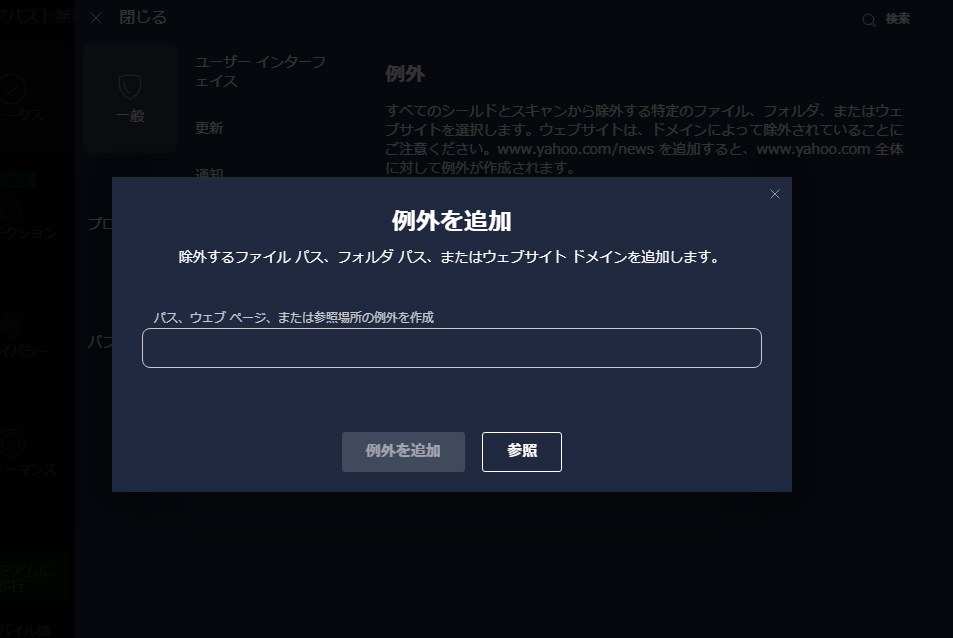
ステップ4: 「例外を追加」をクリックしてURLを保存します。
その後、ブラウザに戻ってURLにアクセスします。
方法2: Avastプロテクションを一時的にオフにする
Avastプロテクションを一時的にオフにして、URLのブロックを解除することもできます。以下の簡単な手順を実行して、ウェブサイトにスムーズにアクセスできるかどうかを確認してください。
Avastプロテクションを一時的にオフにすることができます。以下の簡単な手順を実行して、ウェブサイトにスムーズにアクセスできるかどうかを確認してください。
ステップ1: Windows 10タスクバーでAvast Antivirusのアイコンを右クリックし、メニューから「Avastシールド制御」を選択します。
ステップ2: Avastプロテクションを一時的に無効にするオプションを選択します。
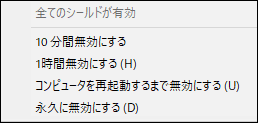
ステップ3: Avastセキュリティスイートを開き、「はい」をクリックして一時的な無効化を確定します。
最後に
これで、AvastのURL: Blacklistとは何か、そしてWindowsでそれを管理する方法について、お分かりいただけたかと思います。この記事がお役に立てれば幸いです。